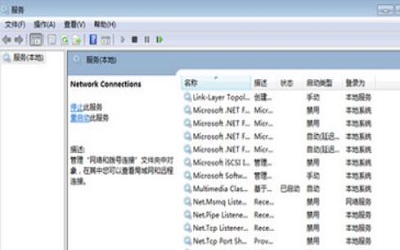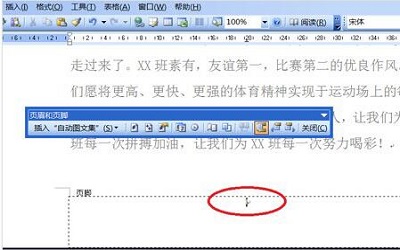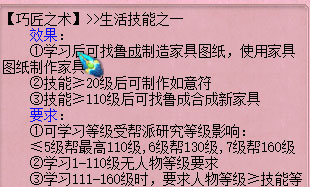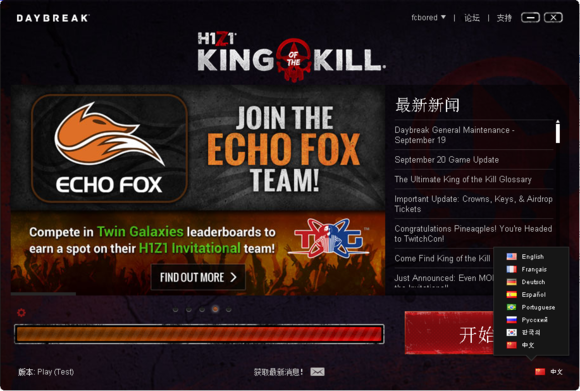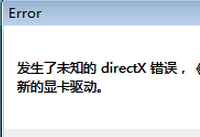XMind调整视图缩放的步骤
发布时间:2017-07-28 15:02 来源:www.ushendu.com
小编下面来讲讲XMind 6如何调整视图缩放,如果你有需要可以学习参考一下。
打开XMind 6思维导图后,将目光放到界面的右下角,与大多数的软件一样,拥有缩放图标,我们一般也是在这里进行缩放,减号表示缩小,加号表示放大,最后的等号则是恢复到默认值—100%,一般点击一次加或减调整值为10%。
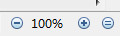
如果点击数值,则可以通过滑动来进行调节,数值也可以进行较为精准的掌控,比如56%什么的。
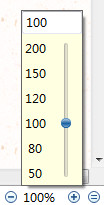
在【视图】中也有着缩放工具,同样对应着放大、缩小、实际大小(默认值)。
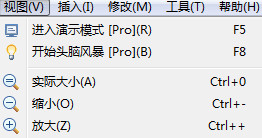
如果你觉得用快捷键比较方便的话也可以使用快捷键,放大“Ctrl++”,缩小“Ctrl+—”,实际大小“Ctrl+0”。
上一篇:XMind怎么自由定位主题
下一篇:有哪些主流思维导图软件